วิธีการตั้งค่าเราเตอร์ TP-Link OneMesh Wi-Fi 6 และตัวขยายช่วง

เชื่อมต่อตัวขยายช่วง TP-Link OneMesh Wi-Fi 6 กับเราเตอร์โดยใช้ WPS เว็บเบราว์เซอร์ หรือแอปมือถือ Thether
มีสาเหตุหลายประการที่คุณอาจต้องการเปิดหรือปิดใช้งาน Wi-Fi ใน Windows 11 ตัวอย่างเช่น คุณอาจไม่ได้ใช้ Wi-Fi เลย หรืออาจมีบางอย่างเกิดขึ้นกับการเชื่อมต่อไร้สายของคุณ และถูกตัดการเชื่อมต่ออย่างกะทันหัน หรือบางทีคุณอาจไม่สามารถเชื่อมต่อกับ Wi-Fi บนพีซี Windows 11 ของคุณได้ และคุณต้องปิดการใช้งาน Wi-Fi แล้วเปิดใช้งานอีกครั้ง ไม่ว่าคุณจะต้องการเปิดหรือปิด Wi-Fi บน Windows 11 ก็ตาม ต่อไปนี้คือวิธีดำเนินการ 6 วิธี:
สารบัญ
1. วิธีเปิดหรือปิด Wi-Fi ใน Windows 11 จากทาสก์บาร์
วิธีที่ง่ายที่สุดวิธีหนึ่งในการปิดหรือเปิดใช้งาน Wi-Fi บนพีซี Windows 11 คือการใช้แถบงาน ทางด้านขวามือ ในส่วนที่เรียกว่าซิสเต็มเทรย์ ถัดจากไอคอนระดับเสียง จะมีไอคอนเครือข่ายที่แสดงการเชื่อมต่ออินเทอร์เน็ตของคุณในปัจจุบัน ไอคอนที่คุณเห็นสามารถอธิบายได้:
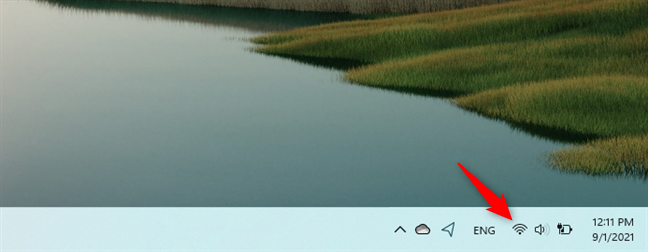
ไอคอนระบบจากทาสก์บาร์ของ Windows 11
โดยไม่คำนึงถึงไอคอนที่คุณเห็นบนทาสก์บาร์ Windows 11 ของคุณ ให้คลิกหรือแตะที่ไอคอนนั้น หรือคุณสามารถใช้แป้นพิมพ์ลัดWindows + A ซึ่งจะเปิดเมนูลัดพร้อมการตั้งค่าด่วน หลายรายการ รวมถึงการแจ้งเตือนใดๆ ที่คุณอาจได้รับบนพีซีของคุณ ในหมู่พวกเขา ควรมี ปุ่ม Wi-Fiที่มีลักษณะดังนี้:
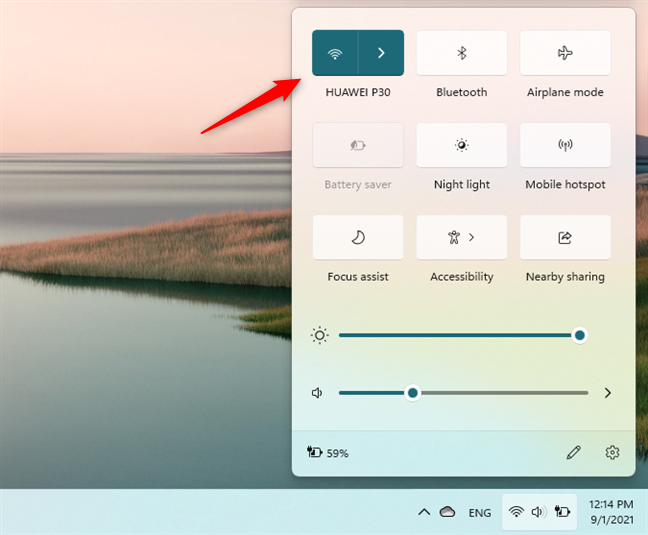
ปุ่ม Wi-Fi จากการทำงานด่วนของ Windows 11 แบบเลื่อนออก
หากเป็นสีและชื่อเครือข่ายหรือ ข้อความ " พร้อมใช้งาน " แสดงด้านล่าง แสดงว่า Wi-Fi ของคุณเปิดใช้งานอยู่ และคุณกำลังเชื่อมต่อกับเครือข่ายไร้สาย หรือมี Wi-Fi อย่างน้อยหนึ่งเครื่องในบริเวณใกล้เคียง หากต้องการปิดใช้งาน Wi-Fi ใน Windows 11 ให้คลิกหรือแตะที่ด้านซ้ายของปุ่ม
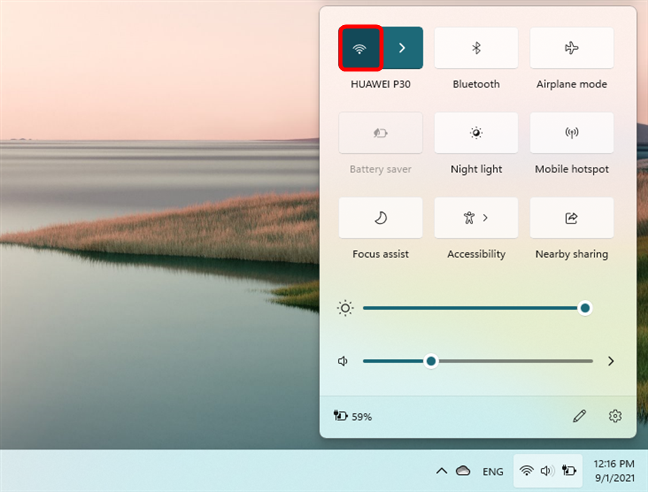
วิธีปิดการใช้งาน Wi-Fi ใน Windows 11
หากปุ่มไม่มีสีเฉพาะสำหรับ Windows 11 และสิ่งเดียวที่เขียนอยู่ใต้ปุ่มนี้คือWi-Fiการ์ดไร้สายของคุณจะถูกปิดใช้งาน หากต้องการเปิดใช้งาน Wi-Fi บน Windows 11 ให้คลิกที่ด้านซ้ายมือของปุ่มWi -Fi
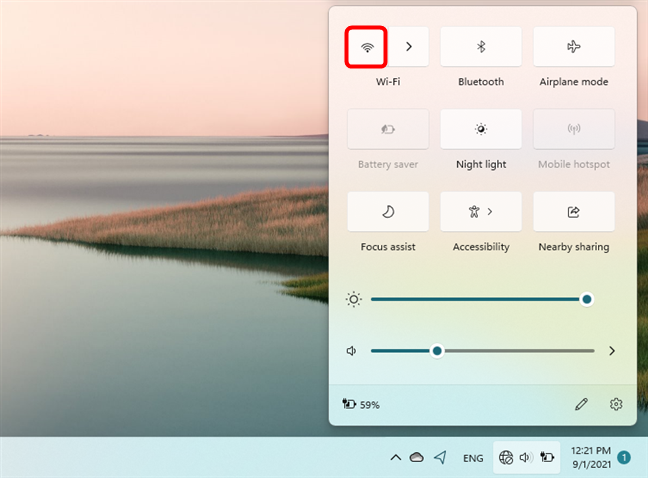
วิธีเปิดใช้งาน Wi-Fi ใน Windows 11
โปรดทราบว่ามีวิธีเปิดใช้งานหรือปิดใช้งาน Wi-Fi ใน Windows 11 ที่ช้าลงเล็กน้อยในวิธีนี้ แทนที่จะกดปุ่ม Wi-Fi ทางซ้าย ให้คลิกหรือแตะที่เครื่องหมายรูปหมวกข้างๆ
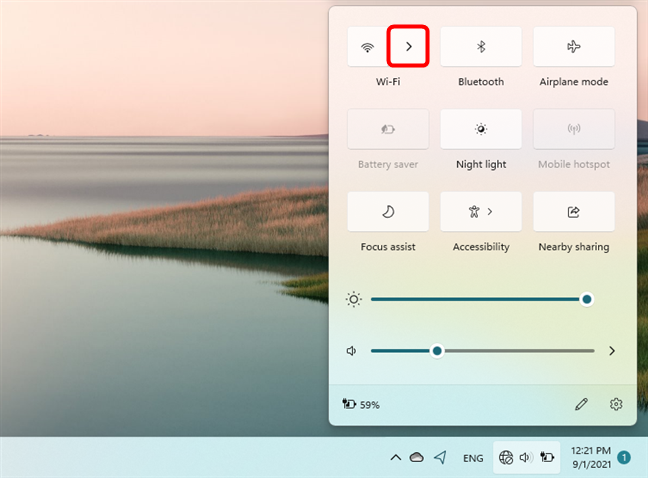
การเปิดรายการเครือข่ายไร้สายที่ใช้ได้
การดำเนินการนี้จะเปิดรายการเครือข่ายไร้สายที่พร้อมใช้งานหากเปิด Wi-Fi ไว้หรือระบบ Fly-out ที่แจ้งให้คุณทราบว่า Wi-Fi ของคุณปิดอยู่หากเป็นกรณีนี้
ไม่ว่าจะด้วยวิธีใด คุณยังได้รับสวิตช์ที่มุมบนขวาของ fly-out ซึ่งคุณสามารถใช้เพื่อเปิดหรือปิดใช้งาน Wi-Fi ใน Windows 11
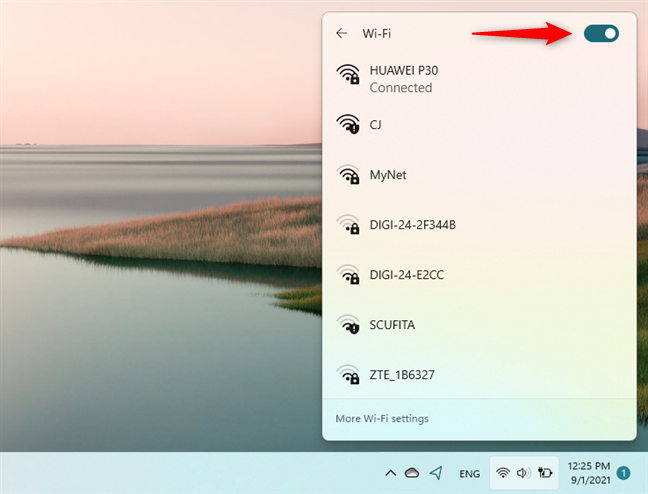
สวิตช์ Wi-Fi จากรายการเครือข่ายไร้สาย
เคล็ดลับ:หลังจากเปิดใช้งานชิป Wi-Fi ใน Windows 11 แล้ว ต่อไปนี้เป็นวิธีเชื่อมต่อกับ Wi-Fi
2. วิธีเปิดหรือปิด Wi-Fi บน Windows 11 จาก Settings
อีกวิธีง่ายๆ ในการเปิดหรือปิดใช้งาน Wi-Fi มีให้ผ่านทางแอปการตั้งค่า เปิดไปที่ หมวด เครือข่ายและอินเทอร์เน็ตแล้วเปิดหรือปิดสวิตช์Wi-Fiทางด้านขวาเพื่อเปิดหรือปิดWi-Fiบนคอมพิวเตอร์หรืออุปกรณ์ Windows 11 ของคุณ
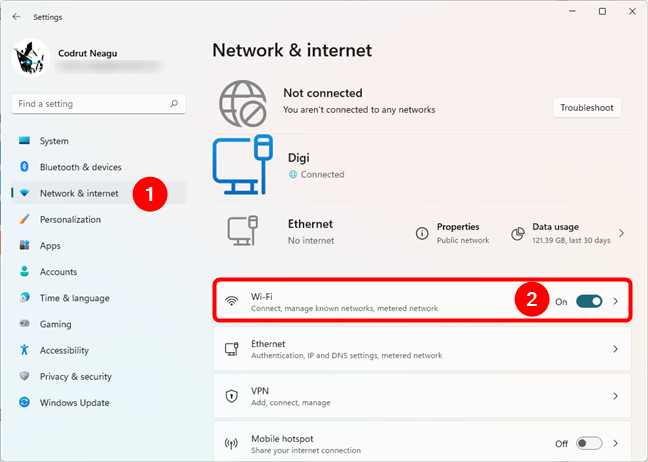
สวิตช์ Wi-Fi จากแอปการตั้งค่า
คุณยังสามารถคลิกหรือแตะที่ส่วนWi-Fi (ไม่ใช่บนสวิตช์ด้านขวาโดยตรง) เพื่อดูตัวเลือกและการตั้งค่าเพิ่มเติมที่เกี่ยวข้องกับอแด็ปเตอร์ไร้สายของคุณ ในหน้านี้ ยังมีสวิตช์ที่คุณสามารถเปิดหรือปิดเพื่อเปิดหรือปิด Wi-Fi ของคุณได้
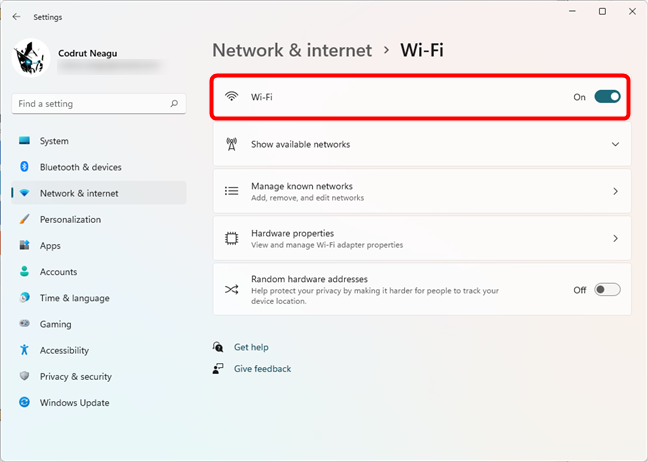
สวิตช์ Wi-Fi จากรายการการตั้งค่า Wi-Fi
หมายเหตุ:จนถึงตอนนี้ เราได้เห็นวิธีง่าย ๆ แล้ว วิธีเปิดหรือปิด Wi-Fi ใน Windows 11 ที่ก้าวร้าวกว่าเล็กน้อยคือการเปิดหรือปิดใช้งานอแด็ปเตอร์ Wi-Fi ทั้งหมด เมื่อคุณปิดใช้งานการ์ด Wi-Fi หมายความว่า Windows 11 ไม่มีการควบคุมเพิ่มเติมและไม่สามารถใช้งานได้ในทางใด ๆ จนกว่าคุณจะเปิดใช้งานอีกครั้ง นอกจากนี้ยังมีวิธีต่างๆ อีกสองสามวิธีในการทำเช่นนั้น และเรานำเสนอวิธีที่เรารู้ในส่วนต่อไปนี้ของบทช่วยสอนนี้:
3. วิธีเปิดหรือปิดใช้งานอแด็ปเตอร์ Wi-Fi บน Windows 11 จาก Settings
เริ่มต้นด้วยการเปิด แอป การตั้งค่าวิธีที่รวดเร็วคือการกดWindows + Iบนแป้นพิมพ์ของคุณ ในการตั้งค่าให้ไปที่ เครือข่าย และอินเทอร์เน็ต ที่ด้านขวาของหน้าต่าง ให้เลื่อนลงมาจนกว่าคุณจะพบAdvanced network settings จากนั้นคลิกหรือแตะที่มัน
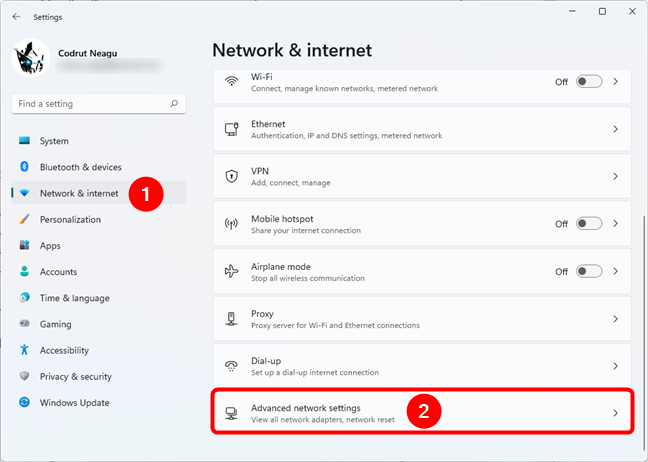
การตั้งค่าเครือข่ายขั้นสูงใน Windows 11
ในรายการอะแดปเตอร์เครือข่ายให้ค้นหาการ์ด Wi-Fi ของคุณและกดปุ่มปิด การใช้งาน ถัดจากการ์ดเพื่อปิด Wi-Fi บนพีซี Windows 11 ของคุณ
ปิดใช้งานอแด็ปเตอร์ Wi-Fi ใน Windows 11
หาก Wi-Fi ของคุณถูกปิดใช้งานอยู่แล้วและคุณต้องการเปิดเครื่อง ให้กดปุ่มเปิดใช้งาน
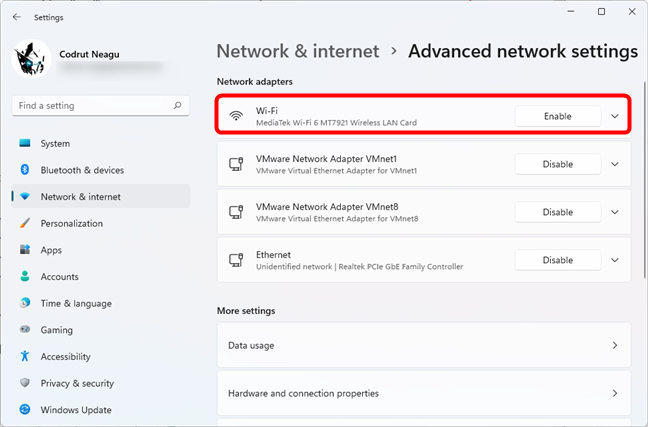
เปิดใช้งานอแด็ปเตอร์ Wi-Fi ใน Windows 11
4. วิธีเปิดหรือปิดใช้งานอแด็ปเตอร์ Wi-Fi บน Windows 11 จากแผงควบคุม
แผงควบคุมนำเสนอแนวทางที่คล้ายกันแต่ใช้เวลานานกว่า เริ่มต้นด้วยการเปิด Control Panelและไปที่Network and Internet > Network and Sharing Center จากนั้น ที่ด้านซ้ายของหน้าต่าง คลิกหรือกดเลือกChange adapter settings
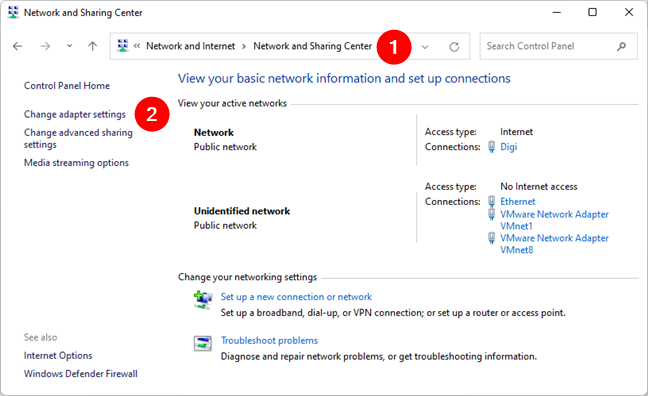
เปลี่ยนการตั้งค่าอแด็ปเตอร์ในแผงควบคุม
การดำเนินการก่อนหน้านี้จะเปิดหน้าต่างใหม่ชื่อNetwork Connections ค้นหา อแด็ปเตอร์ Wi-Fiข้างในแล้วคลิกขวาหรือกดค้างไว้ จากนั้น ในเมนูตามบริบท ให้เลือกปิดใช้งานเพื่อปิด Wi-Fi ของคุณ หรือเปิดใช้งานเพื่อเปิด
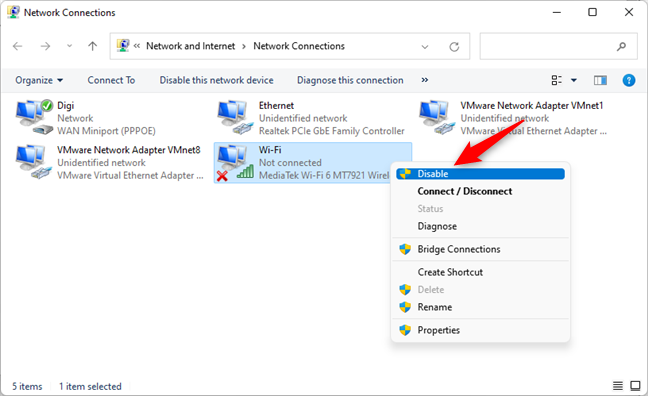
การปิดใช้งานอแด็ปเตอร์ Wi-Fi จากหน้าต่างการเชื่อมต่อเครือข่าย
5. วิธีเปิดหรือปิดใช้งานอแด็ปเตอร์ Wi-Fi บน Windows 11 จาก Device Manager
คุณยังสามารถเปิดหรือปิดใช้งาน Wi-Fi ใน Windows 11 ได้จากDevice Manager ขั้นแรก เปิดตัวจัดการอุปกรณ์ (วิธีที่รวดเร็วคือผ่านเมนู WinX ) ขยายรายการอะแดปเตอร์เครือข่ายและค้นหาอแด็ปเตอร์ Wi-Fi ของคุณ จากนั้นคลิกขวาหรือกดค้างไว้แล้วเลือกปิดใช้งานอุปกรณ์หรือเปิดใช้งานอุปกรณ์ในเมนูตามบริบท ขึ้นอยู่กับว่าคุณต้องการเปิดหรือปิด Wi-Fi
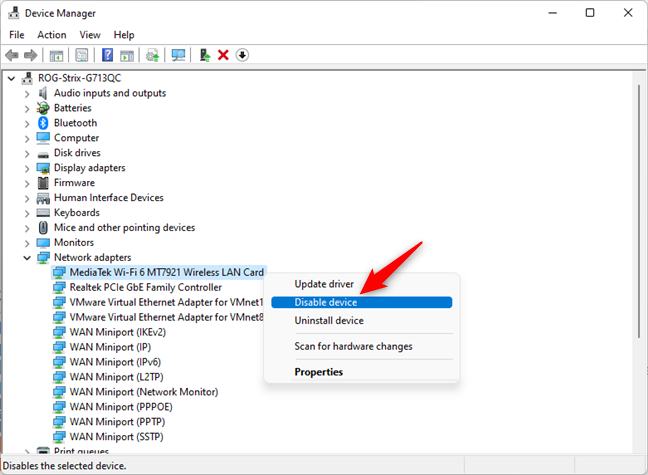
ปิดใช้งาน Wi-Fi ใน Windows 11 จาก Device Manager
6. วิธีเปิดหรือปิดใช้งานอแด็ปเตอร์ Wi-Fi บน Windows 11 จาก PowerShell, Command Prompt หรือ Terminal
หากคุณต้องการใช้บรรทัดคำสั่งเพื่อเปิดหรือปิดใช้งานอแด็ปเตอร์ Wi-Fi ใน Windows 11 ให้เปิด PowerShell , Command PromptหรือTerminalเป็นผู้ดูแลระบบก่อน ในทั้งสองรายการ ให้เริ่มต้นด้วยการรันคำสั่งต่อไปนี้: netsh interface show interface
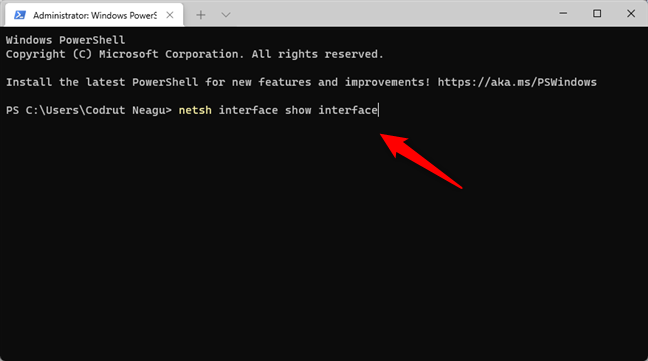
รับรายการอะแดปเตอร์เครือข่าย
นี่แสดงรายการการ์ดเครือข่ายที่ติดตั้งบนคอมพิวเตอร์หรืออุปกรณ์ Windows 11 ของคุณ ตรวจสอบและดูว่าอแด็ปเตอร์ Wi-Fi ของคุณมีชื่อว่าอะไร ตัวอย่างเช่น ในภาพหน้าจอต่อไปนี้ คุณจะเห็นว่าชื่ออินเทอ ร์เฟซของอแด็ปเตอร์ Wi-Fi ของ เราคือWi-Fi
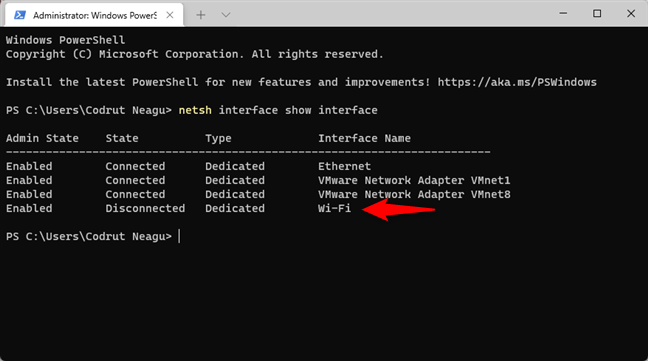
การระบุอะแดปเตอร์เครือข่าย Wi-Fi
ถัดไป หากคุณต้องการปิดใช้งาน Wi-Fi บนพีซี Windows 11 ของคุณ ให้เรียกใช้คำสั่งนี้: netsh interface set interface [Wi-Fi adapter name] disable ตรวจสอบให้แน่ใจว่าคุณได้เปลี่ยน[ชื่ออแด็ปเตอร์ Wi-Fi]ด้วยชื่ออินเทอ ร์เฟซ ของการ์ดไร้สายของคุณ ในตัวอย่าง ของเรา เราต้องเรียกใช้netsh interface set interface Wi-Fi disable
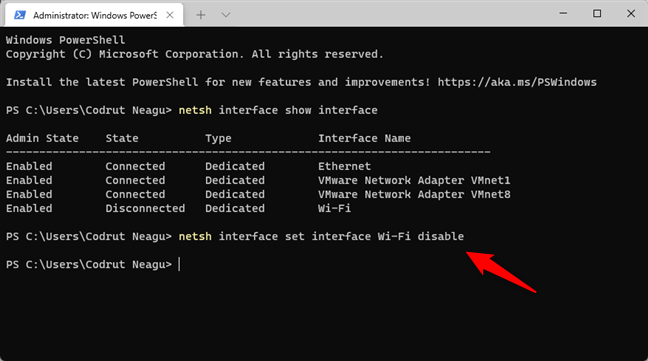
คำสั่งที่ปิดใช้งาน Wi-Fi ใน Windows 11
ในการเปิด Wi-Fi คุณสามารถเรียกใช้คำสั่งเดียวกันได้ แต่เปลี่ยนdisableด้วยenableที่ส่วนท้าย: netsh interface set interface [Wi-Fi adapter name] enable
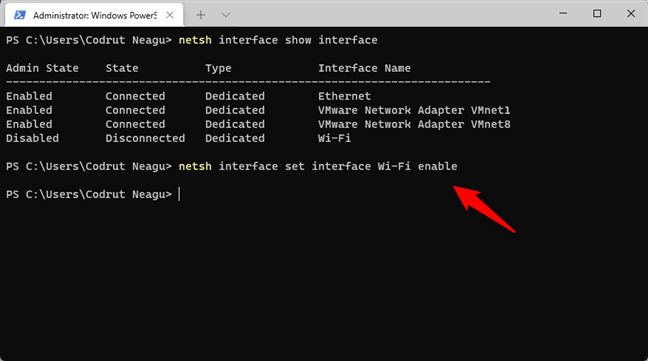
คำสั่งที่เปิดใช้งาน Wi-Fi ใน Windows 11
คำสั่งเหล่านี้ทำงานโดยไม่โต้ตอบ ดังนั้นคุณจึงไม่ได้รับข้อความใด ๆ เมื่อคุณเรียกใช้ อย่างไรก็ตาม คุณสามารถใช้อันแรก (อินเทอร์เฟซการแสดงอินเทอร์เฟซ netsh) เพื่อตรวจสอบสถานะผู้ดูแลระบบของการ์ดไร้สายของคุณได้ทุกเมื่อ
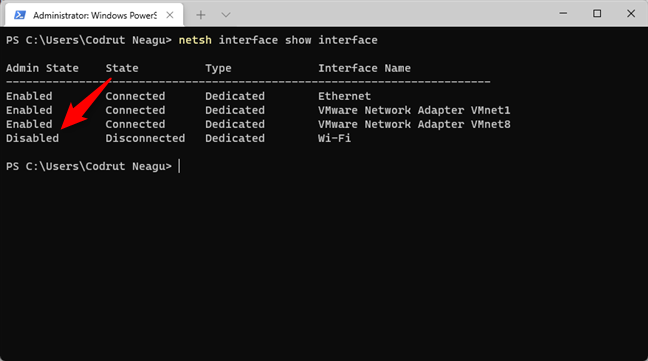
การตรวจสอบสถานะของอแด็ปเตอร์ Wi-Fi
แค่นั้นแหละ!
คุณรู้วิธีการอื่นในการเปิดหรือปิด Wi-Fi ใน Windows 11 หรือไม่?
นี่คือวิธีการทั้งหมดที่เราทราบในการเปิดหรือปิดใช้งาน Wi-Fi บนพีซี Windows 11 คุณรู้จักคนอื่นไหม หากคุณสนใจ หรือมีอะไรเพิ่มเติมในบทแนะนำของเรา โปรดอย่าลังเลที่จะแจ้งให้เราทราบในส่วนความคิดเห็นด้านล่าง
เชื่อมต่อตัวขยายช่วง TP-Link OneMesh Wi-Fi 6 กับเราเตอร์โดยใช้ WPS เว็บเบราว์เซอร์ หรือแอปมือถือ Thether
โควต้าดิสก์ใน Windows คืออะไร ทำไมพวกเขาถึงมีประโยชน์? วิธีการตั้งค่า? วิธีใช้งานเพื่อจำกัดพื้นที่เก็บข้อมูลของผู้ใช้แต่ละคน
ดูวิธีเปิด iPhone 11, iPhone 12 และ iPhone 13 วิธีปิด iPhone ของคุณ วิธีสไลด์เพื่อปิดเครื่อง iPhone ของคุณ
ดูวิธีใช้งานแบบไม่ระบุตัวตนใน Google Chrome, Mozilla Firefox, Microsoft Edge และ Opera วิธีเปิดการท่องเว็บแบบส่วนตัวในเบราว์เซอร์ทั้งหมด
วิธีใส่ Google Chrome แบบเต็มหน้าจอและเบราว์เซอร์อื่นๆ: Mozilla Firefox, Microsoft Edge และ Opera วิธีออกจากโหมดเต็มหน้าจอ
บัญชีผู้ใช้ Guest ใน Windows คืออะไร? มันทำอะไรได้บ้างและทำอะไรไม่ได้? จะเปิดใช้งานได้อย่างไรและใช้งานอย่างไร?
ทางลัดและวิธีการทั้งหมดที่คุณสามารถใช้เพื่อเริ่ม Task Scheduler ใน Windows 10, Windows 7 และ Windows 8.1 วิธีเริ่มแอปนี้ โดยใช้เมาส์ แป้นพิมพ์ หรือคำสั่ง
วิธีเชื่อมต่อกับเซิร์ฟเวอร์ FTP จาก Windows 10 โดยใช้ File Explorer เพื่อจัดการไฟล์และโฟลเดอร์บนเซิร์ฟเวอร์ FTP
เปลี่ยนสมาร์ทโฟน Android ของคุณให้เป็นเว็บแคมสำหรับพีซี Windows ของคุณ วิธีใช้แอพ DroidCam Wireless Webcam เพื่อจุดประสงค์นี้
เรียนรู้วิธีเปลี่ยน Subnet Mask ใน Windows 10 ผ่านแอปการตั้งค่า แผงควบคุม PowerShell หรืออินเทอร์เฟซของเราเตอร์
วิธีตั้งค่า Windows 10 ให้เปิดไฟล์ แอพ โฟลเดอร์ และรายการอื่นๆ ได้ด้วยคลิกเดียว วิธีคลิกเมาส์เพียงครั้งเดียวแทนการดับเบิลคลิก
วิธีพิมพ์ภาพขนาดใหญ่ (เช่น โปสเตอร์) ในหลาย ๆ หน้าโดยใช้ Paint จาก Windows 10
เรียนรู้วิธีซูมเข้าและซูมออกใน Google Chrome, Microsoft Edge, Mozilla Firefox และ Opera เพื่อปรับปรุงประสบการณ์การอ่าน
วิธีใช้แท็บรายละเอียดในตัวจัดการงานเพื่อจัดการกระบวนการที่ทำงานอยู่ สิ้นสุดกระบวนการ กำหนดลำดับความสำคัญ สร้างดัมพ์หน่วยความจำ หรือจำลองเสมือน
วิธีการเข้าถึงไดรฟ์ BitLocker USB เมื่อคุณลืมรหัสผ่าน พร้อมเคล็ดลับในการจัดการคีย์การกู้คืน
หากคุณไม่จำเป็นต้องใช้ Galaxy AI บนโทรศัพท์ Samsung ของคุณอีกต่อไป คุณสามารถปิดได้ด้วยการใช้งานที่เรียบง่ายมาก ต่อไปนี้เป็นคำแนะนำสำหรับการปิด Galaxy AI บนโทรศัพท์ Samsung
หากคุณไม่จำเป็นต้องใช้ตัวละคร AI ใดๆ บน Instagram คุณก็สามารถลบมันออกได้อย่างรวดเร็วเช่นกัน นี่คือคำแนะนำในการลบตัวละคร AI จาก Instagram
สัญลักษณ์เดลต้าใน Excel หรือที่เรียกว่าสัญลักษณ์สามเหลี่ยมใน Excel ถูกใช้มากในตารางข้อมูลสถิติ โดยแสดงจำนวนที่เพิ่มขึ้นหรือลดลงหรือข้อมูลใดๆ ตามที่ผู้ใช้ต้องการ
ผู้ใช้ยังสามารถปรับแต่งเพื่อปิดหน่วยความจำ ChatGPT ได้ทุกเมื่อที่ต้องการ ทั้งบนเวอร์ชันมือถือและคอมพิวเตอร์ ต่อไปนี้เป็นคำแนะนำสำหรับการปิดการใช้งานที่จัดเก็บ ChatGPT
ตามค่าเริ่มต้น Windows Update จะตรวจหาการอัปเดตโดยอัตโนมัติ และคุณยังสามารถดูได้ว่ามีการอัปเดตครั้งล่าสุดเมื่อใดได้อีกด้วย ต่อไปนี้เป็นคำแนะนำเกี่ยวกับวิธีดูว่า Windows อัปเดตครั้งล่าสุดเมื่อใด
โดยพื้นฐานแล้วการดำเนินการเพื่อลบ eSIM บน iPhone ก็ง่ายสำหรับเราที่จะทำตามเช่นกัน ต่อไปนี้เป็นคำแนะนำในการถอด eSIM บน iPhone
นอกจากการบันทึก Live Photos เป็นวิดีโอบน iPhone แล้ว ผู้ใช้ยังสามารถแปลง Live Photos เป็น Boomerang บน iPhone ได้อย่างง่ายดายอีกด้วย
หลายๆ แอปจะเปิดใช้งาน SharePlay โดยอัตโนมัติเมื่อคุณใช้ FaceTime ซึ่งอาจทำให้คุณกดปุ่มผิดโดยไม่ได้ตั้งใจและทำลายการสนทนาทางวิดีโอที่คุณกำลังทำอยู่ได้
เมื่อคุณเปิดใช้งานคลิกเพื่อดำเนินการ ฟีเจอร์จะทำงานและทำความเข้าใจข้อความหรือรูปภาพที่คุณคลิก จากนั้นจึงตัดสินใจดำเนินการตามบริบทที่เกี่ยวข้อง
การเปิดไฟแบ็คไลท์คีย์บอร์ดจะทำให้คีย์บอร์ดเรืองแสง ซึ่งมีประโยชน์เมื่อใช้งานในสภาวะแสงน้อย หรือทำให้มุมเล่นเกมของคุณดูเท่ขึ้น มี 4 วิธีในการเปิดไฟคีย์บอร์ดแล็ปท็อปให้คุณเลือกได้ด้านล่าง
มีหลายวิธีในการเข้าสู่ Safe Mode ใน Windows 10 ในกรณีที่คุณไม่สามารถเข้าสู่ Windows และเข้าสู่ระบบได้ หากต้องการเข้าสู่ Safe Mode Windows 10 ขณะเริ่มต้นคอมพิวเตอร์ โปรดดูบทความด้านล่างจาก WebTech360
ปัจจุบัน Grok AI ได้ขยายเครื่องสร้างภาพด้วย AI เพื่อเปลี่ยนรูปถ่ายส่วนตัวให้กลายเป็นสไตล์ใหม่ ๆ เช่น การสร้างภาพสไตล์ Studio Ghibli ด้วยภาพยนตร์แอนิเมชั่นชื่อดัง
Google One AI Premium เสนอการทดลองใช้ฟรี 1 เดือนให้ผู้ใช้สมัครและสัมผัสกับฟีเจอร์อัปเกรดมากมาย เช่น ผู้ช่วย Gemini Advanced
ตั้งแต่ iOS 18.4 เป็นต้นไป Apple อนุญาตให้ผู้ใช้ตัดสินใจได้ว่าจะแสดงการค้นหาล่าสุดใน Safari หรือไม่
Windows 11 ได้รวมโปรแกรมแก้ไขวิดีโอ Clipchamp ไว้ใน Snipping Tool เพื่อให้ผู้ใช้สามารถแก้ไขวิดีโอตามที่ต้องการได้ โดยไม่ต้องใช้แอปพลิเคชันอื่น




























